Konfigurieren der ZBFW mithilfe der FQDN-ACL-Musterzuordnung in der C8300-Serie
Download-Optionen
-
ePub (616.9 KB)
In verschiedenen Apps auf iPhone, iPad, Android, Sony Reader oder Windows Phone anzeigen
Inklusive Sprache
In dem Dokumentationssatz für dieses Produkt wird die Verwendung inklusiver Sprache angestrebt. Für die Zwecke dieses Dokumentationssatzes wird Sprache als „inklusiv“ verstanden, wenn sie keine Diskriminierung aufgrund von Alter, körperlicher und/oder geistiger Behinderung, Geschlechtszugehörigkeit und -identität, ethnischer Identität, sexueller Orientierung, sozioökonomischem Status und Intersektionalität impliziert. Dennoch können in der Dokumentation stilistische Abweichungen von diesem Bemühen auftreten, wenn Text verwendet wird, der in Benutzeroberflächen der Produktsoftware fest codiert ist, auf RFP-Dokumentation basiert oder von einem genannten Drittanbieterprodukt verwendet wird. Hier erfahren Sie mehr darüber, wie Cisco inklusive Sprache verwendet.
Informationen zu dieser Übersetzung
Cisco hat dieses Dokument maschinell übersetzen und von einem menschlichen Übersetzer editieren und korrigieren lassen, um unseren Benutzern auf der ganzen Welt Support-Inhalte in ihrer eigenen Sprache zu bieten. Bitte beachten Sie, dass selbst die beste maschinelle Übersetzung nicht so genau ist wie eine von einem professionellen Übersetzer angefertigte. Cisco Systems, Inc. übernimmt keine Haftung für die Richtigkeit dieser Übersetzungen und empfiehlt, immer das englische Originaldokument (siehe bereitgestellter Link) heranzuziehen.
Inhalt
Einleitung
In diesem Dokument wird das Verfahren zur Konfiguration von ZBFW mit FQDN-ACL-Mustervergleich im autonomen Modus auf der C8300-Plattform beschrieben.
Voraussetzungen
Anforderungen
Cisco empfiehlt, dass Sie über Kenntnisse in diesem Thema verfügen:
- ZBFW (Zone-Based Policy Firewall)
- Virtual Routing and Forwarding (VRF)
- Network Address Translation (NAT)
Verwendete Komponenten
Die Informationen in diesem Dokument basierend auf folgenden Software- und Hardware-Versionen:
- C830-2N2S-6T 17.12.02
Die Informationen in diesem Dokument beziehen sich auf Geräte in einer speziell eingerichteten Testumgebung. Alle Geräte, die in diesem Dokument benutzt wurden, begannen mit einer gelöschten (Nichterfüllungs) Konfiguration. Wenn Ihr Netzwerk in Betrieb ist, stellen Sie sicher, dass Sie die möglichen Auswirkungen aller Befehle kennen.
Hintergrundinformationen
Die zonenbasierte Richtlinien-Firewall (ZBFW) ist eine erweiterte Methode zur Firewall-Konfiguration auf Cisco IOS®- und Cisco IOS XE-Geräten, mit der Sicherheitszonen innerhalb des Netzwerks erstellt werden können.
ZBFW ermöglicht Administratoren, Schnittstellen in Zonen zu gruppieren und Firewall-Richtlinien auf den Datenverkehr zwischen diesen Zonen anzuwenden.
Mit FQDN-ACLs (Fully Qualified Domain Name Access Control Lists, vollständig qualifizierte Domänenamen-Zugriffskontrolllisten), die mit einer ZBFW in Cisco Routern verwendet werden, können Administratoren Firewall-Regeln erstellen, die den Datenverkehr anhand von Domänennamen statt nur anhand von IP-Adressen zuordnen.
Diese Funktion ist besonders nützlich, wenn Dienste auf Plattformen wie AWS oder Azure gehostet werden, bei denen sich die einem Dienst zugeordnete IP-Adresse häufig ändern kann.
Sie vereinfacht die Verwaltung von Zugriffskontrollrichtlinien und verbessert die Flexibilität von Sicherheitskonfigurationen im Netzwerk.
Konfigurieren
Netzwerkdiagramm
In diesem Dokument wird die Konfiguration und Verifizierung für ZBFW anhand dieses Diagramms vorgestellt. Dies ist eine simulierte Umgebung, die BlackJumboDog als DNS-Server verwendet.
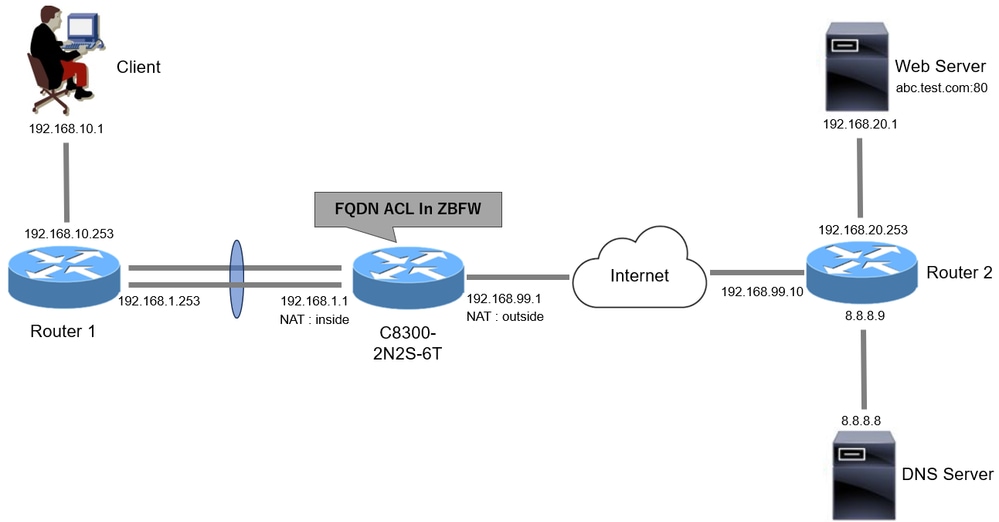 Netzwerkdiagramm
Netzwerkdiagramm
Konfigurationen
Dies ist die Konfiguration, die die Kommunikation vom Client zum Webserver zulässt.
Schritt 1: (Optional) Konfigurieren von VRF
Mit der VRF-Funktion (Virtual Routing and Forwarding) können Sie mehrere unabhängige Routing-Tabellen innerhalb eines Routers erstellen und verwalten. In diesem Beispiel erstellen wir eine VRF mit der Bezeichnung "WebVRF" und führen Routing für die zugehörige Kommunikation durch.
vrf definition WebVRF
rd 65010:10
!
address-family ipv4
route-target export 65010:10
route-target import 65010:10
exit-address-family
!
address-family ipv6
route-target export 65010:10
route-target import 65010:10
exit-address-family
ip route vrf WebVRF 8.8.8.8 255.255.255.255 GigabitEthernet0/0/3 192.168.99.10
ip route vrf WebVRF 192.168.10.0 255.255.255.0 Port-channel1.2001 192.168.1.253
ip route vrf WebVRF 192.168.20.0 255.255.255.0 GigabitEthernet0/0/3 192.168.99.10
Schritt 2: Konfigurieren der Schnittstelle
Konfigurieren Sie grundlegende Informationen wie Zonenmember, VRF, NAT und IP-Adressen für die internen und externen Schnittstellen.
interface GigabitEthernet0/0/1
no ip address
negotiation auto
lacp rate fast
channel-group 1 mode active
interface GigabitEthernet0/0/2
no ip address
negotiation auto
lacp rate fast
channel-group 1 mode active
interface Port-channel1
no ip address
no negotiation auto
interface Port-channel1.2001
encapsulation dot1Q 2001
vrf forwarding WebVRF
ip address 192.168.1.1 255.255.255.0
ip broadcast-address 192.168.1.255
no ip redirects
no ip proxy-arp
ip nat inside
zone-member security zone_client
interface GigabitEthernet0/0/3
vrf forwarding WebVRF
ip address 192.168.99.1 255.255.255.0
ip nat outside
zone-member security zone_internet
speed 1000
no negotiation auto
Schritt 3: (Optional) Konfigurieren von NAT
Konfigurieren Sie NAT für interne und externe Schnittstellen. In diesem Beispiel wird die IP-Quelladresse des Clients (192.168.10.1) in 192.168.99.100 umgewandelt.
ip access-list standard nat_source
10 permit 192.168.10.0 0.0.0.255
ip nat pool natpool 192.168.99.100 192.168.99.100 prefix-length 24
ip nat inside source list nat_source pool natpool vrf WebVRF overload
Schritt 4: Konfigurieren der FQDN-ACL
Konfigurieren Sie die FQDN-ACL so, dass sie dem Zieldatenverkehr entspricht. Verwenden Sie in diesem Beispiel den Platzhalter '*' in der Musterübereinstimmung der FQDN-Objektgruppe, um mit dem Ziel-FQDN übereinzustimmen.
object-group network src_net
192.168.10.0 255.255.255.0
object-group fqdn dst_test_fqdn
pattern .*\.test\.com
object-group network dst_dns
host 8.8.8.8
ip access-list extended Client-WebServer
1 permit ip object-group src_net object-group dst_dns
5 permit ip object-group src_net fqdn-group dst_test_fqdn
Schritt 5: Konfigurieren von ZBFW
Konfigurieren von Zone, Klassenzuordnung und Richtlinienzuweisung für ZBFW In diesem Beispiel werden mithilfe der Parameterzuordnung Protokolle generiert, wenn der Datenverkehr von der ZBFW zugelassen wird.
zone security zone_client
zone security zone_internet
parameter-map type inspect inspect_log
audit-trail on
class-map type inspect match-any Client-WebServer-Class
match access-group name Client-WebServer
policy-map type inspect Client-WebServer-Policy
class type inspect Client-WebServer-Class
inspect inspect_log
class class-default
drop log
zone-pair security Client-WebServer-Pair source zone_client destination zone_internet
service-policy type inspect Client-WebServer-Policy
Überprüfung
Schritt 1: HTTP-Verbindung vom Client initiieren
Überprüfen Sie, ob die HTTP-Kommunikation vom Client zum WEB-Server erfolgreich ist.
 HTTP-Verbindung
HTTP-Verbindung
Schritt 2: IP-Cache bestätigen
Führen Sie einen Befehl ausshow platform hardware qfp active feature dns-snoop-agent datapath ip-cache all, um zu bestätigen, dass der IP-Cache für den Ziel-FQDN in C8300-2N2S-6T generiert wird.
02A7382#show platform hardware qfp active feature dns-snoop-agent datapath ip-cache all
IP Address Client(s) Expire RegexId Dirty VRF ID Match
------------------------------------------------------------------------------------------------------
192.168.20.1 0x1 117 0xdbccd400 0x00 0x0 .*\.test\.comSchritt 3: ZBFW-Protokoll bestätigen
Bestätigen Sie, dass die IP-Adresse (192.168.20.1) mit dem FQDN (.*\.test\.com) übereinstimmt, und stellen Sie sicher, dass die HTTP-Kommunikation in Schritt 1 von der ZBFW zugelassen wird.
*Mar 7 11:08:23.018: %IOSXE-6-PLATFORM: R0/0: cpp_cp: QFP:0.0 Thread:003 TS:00000551336606461468 %FW-6-SESS_AUDIT_TRAIL_START: (target:class)-(Client-WebServer-Pair:Client-WebServer-Class):Start http session: initiator (192.168.10.1:51468) -- responder (192.168.20.1(.*\.test\.com):80) from Port-channel1.2001
*Mar 7 11:08:24.566: %IOSXE-6-PLATFORM: R0/0: cpp_cp: QFP:0.0 Thread:002 TS:00000551338150591101 %FW-6-SESS_AUDIT_TRAIL: (target:class)-(Client-WebServer-Pair:Client-WebServer-Class):Stop http session: initiator (192.168.10.1:51468) sent 943 bytes -- responder (192.168.20.1:80) sent 101288 bytes, from Port-channel1.2001Schritt 4: Paketerfassung bestätigen
Bestätigen Sie, dass die DNS-Auflösung für den Ziel-FQDN und die HTTP-Verbindung zwischen dem Client und dem WEB-Server erfolgreich sind.
Paketerfassung im Inneren:
 DNS-Pakete intern
DNS-Pakete intern
 HTTP-Pakete intern
HTTP-Pakete intern
Paketerfassung in Onside (192.168.10.1 ist NAT bis 192.168.19.100):
 DNS-Pakete extern
DNS-Pakete extern
 HTTP-Pakete extern
HTTP-Pakete extern
Fehlerbehebung
Bei der Behebung von Kommunikationsproblemen im Zusammenhang mit ZBFW mithilfe des FQDN-ACL-Pattern-Matching können Sie die Protokolle während des Problems erfassen und dem Cisco TAC zur Verfügung stellen. Beachten Sie, dass die Protokolle zur Fehlerbehebung von der Art des Problems abhängen.
Beispiel für zu sammelnde Protokolle:
!!!! before reproduction
!! Confirm the IP cache
show platform hardware qfp active feature dns-snoop-agent datapath ip-cache all
!! Enable packet-trace
debug platform packet-trace packet 8192 fia-trace
debug platform packet-trace copy packet both
debug platform condition ipv4 access-list Client-WebServer both
debug platform condition feature fw dataplane submode all level verbose
!! Enable debug-level system logs and ZBFW debug logs
debug platform packet-trace drop
debug acl cca event
debug acl cca error
debug ip domain detail
!! Start to debug
debug platform condition start
!! Enable packet capture on the target interface (both sides) and start the capture
monitor capture CAPIN interface Port-channel1.2001 both
monitor capture CAPIN match ipv4 any any
monitor capture CAPIN buffer size 32
monitor capture CAPIN start
monitor capture CAPOUT interface g0/0/3 both
monitor capture CAPOUT match ipv4 any any
monitor capture CAPOUT buffer size 32
monitor capture CAPOUT start
!! (Optional) Clear the DNS cache on the client
ipconfig/flushdns
ipconfig /displaydns
!! Run the show command before reproduction
show platform hardware qfp active feature firewall drop all
show policy-map type inspect zone-pair Client-WebServer-Pair sessions
show platform packet-trace statistics
show platform packet-trace summary
show logging process cpp_cp internal start last boot
show platform hardware qfp active feature dns-snoop-agent client hw-pattern-list
show platform hardware qfp active feature dns-snoop-agent client info
show platform hardware qfp active feature dns-snoop-agent datapath stats
show ip dns-snoop all
show platform hardware qfp active feature dns-snoop-agent datapath ip-cache all
show platform software access-list F0 summary
!!!! Reproduce the issue - start
!! During the reproductionof the issue, run show commands at every 10 seconds
!! Skip show ip dns-snoop all command if it is not supported on the specific router
show ip dns-snoop all
show platform hardware qfp active feature dns-snoop-agent datapath ip-cache all
!!!! After reproduction
!! Stop the debugging logs and packet capture
debug platform condition stop
monitor capture CAPIN stop
monitor capture CAPOUT stop
!! Run the show commands
show platform hardware qfp active feature firewall drop all
show policy-map type inspect zone-pair Client-WebServer-Pair sessions
show platform packet-trace statistics
show platform packet-trace summary
show logging process cpp_cp internal start last boot
show platform hardware qfp active feature dns-snoop-agent client hw-pattern-list
show platform hardware qfp active feature dns-snoop-agent client info
show platform hardware qfp active feature dns-snoop-agent datapath stats
show ip dns-snoop all
show platform hardware qfp active feature dns-snoop-agent datapath ip-cache all
show platform software access-list F0 summary
show platform packet-trace packet all decode
show running-configHäufig gestellte Fragen
F: Wie wird der Timeout-Wert des IP-Caches auf dem Router bestimmt?
A: Der Timeoutwert des IP-Cache wird durch den TTL-Wert (Time-To-Live) des vom DNS-Server zurückgegebenen DNS-Pakets bestimmt. In diesem Beispiel sind es 120 Sekunden. Wenn die Zeitüberschreitung im IP-Cache auftritt, wird dieser automatisch vom Router entfernt. Dies sind die Details der Paketerfassung.
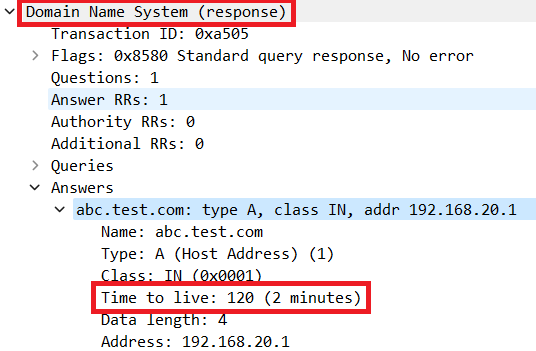 Paketdetails der DNS-Auflösung
Paketdetails der DNS-Auflösung
F: Ist es akzeptabel, wenn der DNS-Server den CNAME-Eintrag anstelle des A-Eintrags zurückgibt?
A: Ja, das ist kein Problem. Die DNS-Auflösung und die HTTP-Kommunikation erfolgen ohne Probleme, wenn der CNAME-Eintrag vom DNS-Server zurückgegeben wird. Dies sind die Details der Paketerfassung.
 DNS-Pakete intern
DNS-Pakete intern
 Paketdetails der DNS-Auflösung
Paketdetails der DNS-Auflösung
 HTTP-Pakete intern
HTTP-Pakete intern
F: Welcher Befehl überträgt die auf einem C8300-Router gesammelten Paketerfassungen an einen FTP-Server?
A: Verwenden Sie monitor capture <capture name> export bootflash:<capture name>.pcap und copy bootflash:<capture name>.pcap ftp://<user>:<password>@<FTP IP Address> Befehle, um Paketerfassungen an einen FTP-Server zu übertragen. Dies ist ein Beispiel für die Übertragung von CAPIN auf einen FTP-Server.
monitor capture CAPIN export bootflash:CAPIN.pcap
copy bootflash:CAPIN.pcap ftp://<user>:<password>@<FTP IP Address>Referenz
Referenz Verständnis des Firewall-Designs mit zonenbasierten Richtlinien
Revisionsverlauf
| Überarbeitung | Veröffentlichungsdatum | Kommentare |
|---|---|---|
1.0 |
11-Apr-2024 |
Erstveröffentlichung |
Beiträge von Cisco Ingenieuren
- Jian ZhangTechnischer Berater
Cisco kontaktieren
- Eine Supportanfrage öffnen

- (Erfordert einen Cisco Servicevertrag)
 Feedback
Feedback